Многие вещи могут занимать место на вашем Android-устройстве. У вас есть изображения, видео, документы, ненужные файлы и многое другое. Если вы не удаляете регулярно файлы, которые, как вы знаете, вам больше не нужны, вы увидите, как это отразится на производительности вашего Android-устройства.
У Google есть удобное приложение, которое поможет вам избавиться от файлов, которые вы, возможно, забыли на своем устройстве. Он сохраняет порядок, разделяя файлы по разным категориям, чтобы вы знали, что именно стираете.
Быстро избавьтесь от ненужных и ненужных файлов на любом устройстве Android
Сначала вам нужно установить / открыть Файлы приложение на вашем устройстве Android. Чтобы начать использовать приложение, вам необходимо разрешить приложению доступ к вашим файлам. Внизу вы увидите три вкладки: Очистить, просмотреть и поделиться.
Нажмите на Чистая вкладка(если в приложении еще не открыто), и вы увидите, что ваши файлы разделены на разные категории, такие как WhatsApp, MeMes, Download, Duplicate Files и другие. В верхней части приложения вы увидите, сколько памяти есть на вашем устройстве Android и сколько вы используете. Если у вас установлена SD-карта, приложение также предоставит вам сведения о ее хранилище.
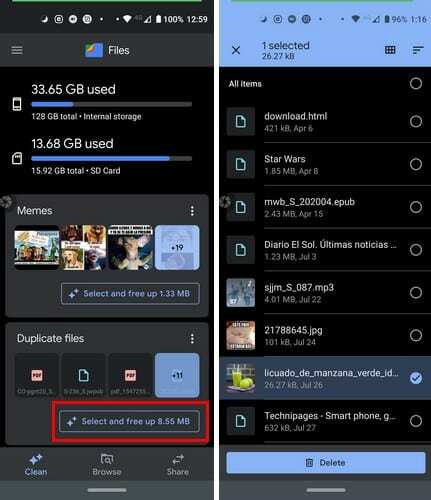
Нажмите на кнопку «Выбрать и освободить» и выберите файлы, которые хотите удалить. Когда вы закончите выбирать файлы, нажмите кнопку удаления внизу. Если вы хотите удалить какие-либо предложения, которые предлагает приложение, нажмите на точки справа. Выберите, чтобы стереть его навсегда или на семь дней.

Удаление ненужных файлов
Это может быть не всегда, но когда вы открываете приложение, Файлы также покажут вам, сколько места вы можете сэкономить, удалив ненужные файлы. Чтобы избежать стирания файлов, вам может потребоваться нажать на опцию просмотра нежелательных файлов, чтобы просмотреть файлы, которые приложение считает нежелательными, и посмотреть, какие из них вы, возможно, захотите оставить. Приложение попросит вас подтвердить, что вы хотите удалить эти файлы, на всякий случай, если вы захотите повторно просмотреть выбранные вами файлы.
Кроме того, обновив приложение, вы можете отобразить параметр нежелательного файла. Вы можете обновить приложение, проведя вниз от центра дисплея. Эта опция не всегда появляется, но если есть какие-либо ненужные файлы, которые нужно удалить, они будут отображаться в верхней части приложения.
Если у вас есть изображения, резервные копии которых уже были сохранены в Google Фото, вы увидите предложение удалить эти файлы. Также будет предложено удалить приложения, которыми вы не пользовались четыре недели. Вы можете удалить приложения прямо из приложения «Файлы».
Заключение
Когда вы много используете свое устройство Android, вы не можете избежать заполнения его файлами, которые вы, возможно, больше не будете использовать. Обзор того, от каких файлов вы можете избавиться, поможет вам освободить место и освободить место для более важных файлов.